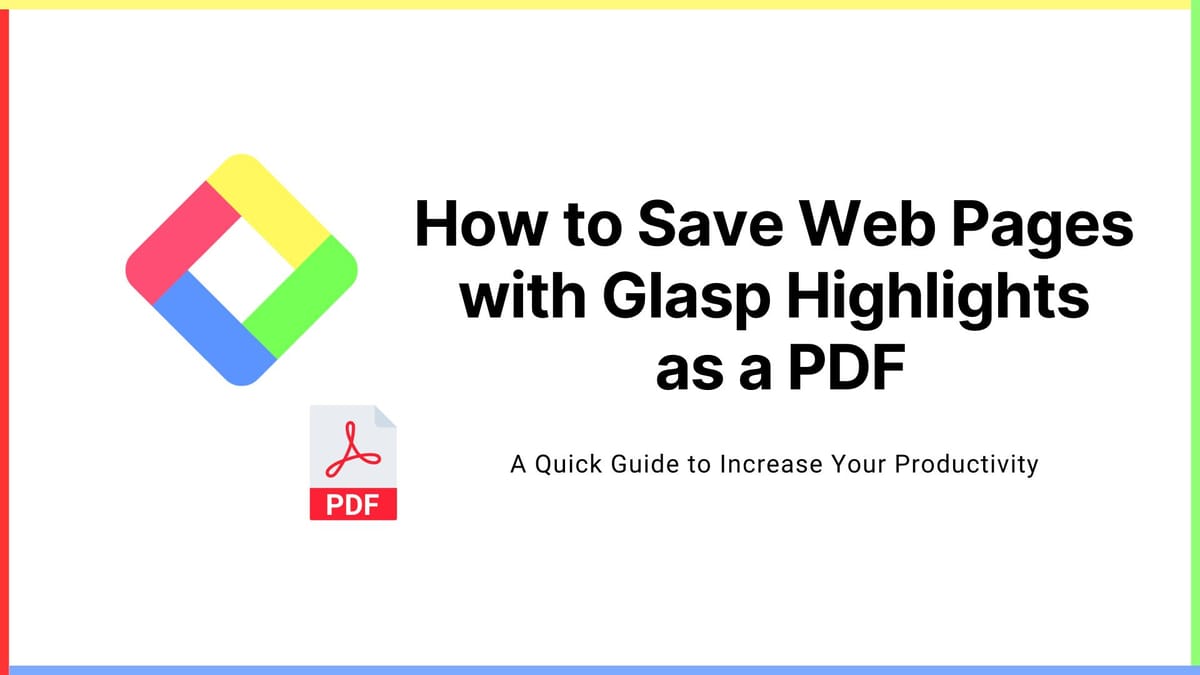
Glasp puede resaltar oraciones en páginas web. Pero, ¿alguna vez has pensado en guardar páginas web con resaltados de Glasp como PDF? Luego, puedes compartirlos con otros o almacenarlos en tu carpeta local. Este artículo te guía sobre cómo guardar páginas web con resaltados de Glasp como PDF.
Si no se ha registrado en Glasp ni ha instalado la extensión de navegador de Glasp, hágalo. Puede consultar Este tutorial.
Paso 1: Abra cualquier artículo y resalte las oraciones
Abra cualquier artículo que desee resaltar y guárdelo como PDF. Luego, seleccione una oración del artículo. Aparecerá una ventana emergente con una paleta de colores. Haga clic en el color que desee resaltar.
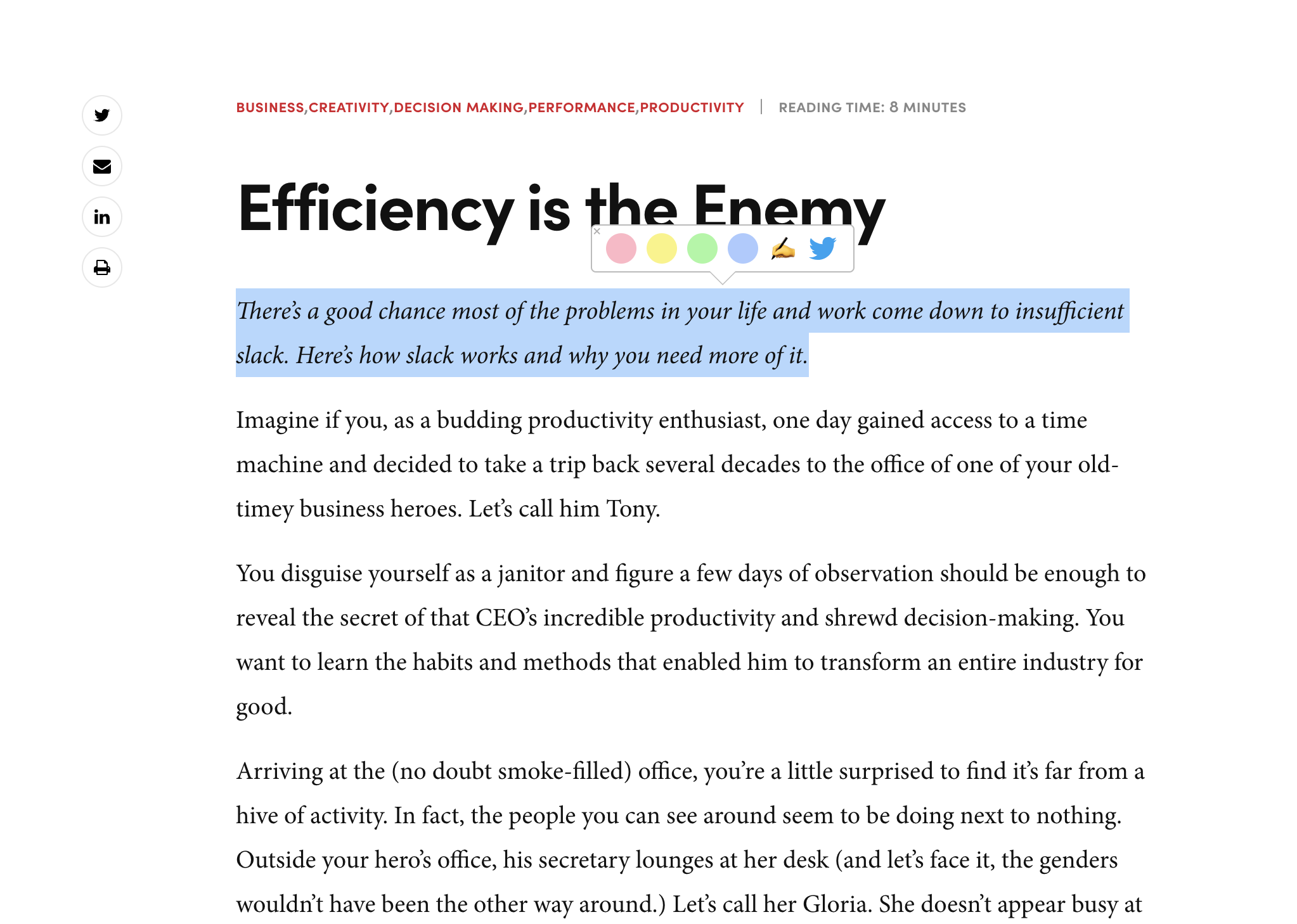
Si no puede resaltar la oración, haga clic en el ícono de Glasp en la barra de herramientas o actualice la página. A veces, iniciar sesión o actualizar la página no funciona. Si ha iniciado sesión correctamente, puede ver la barra lateral de Glasp a continuación.
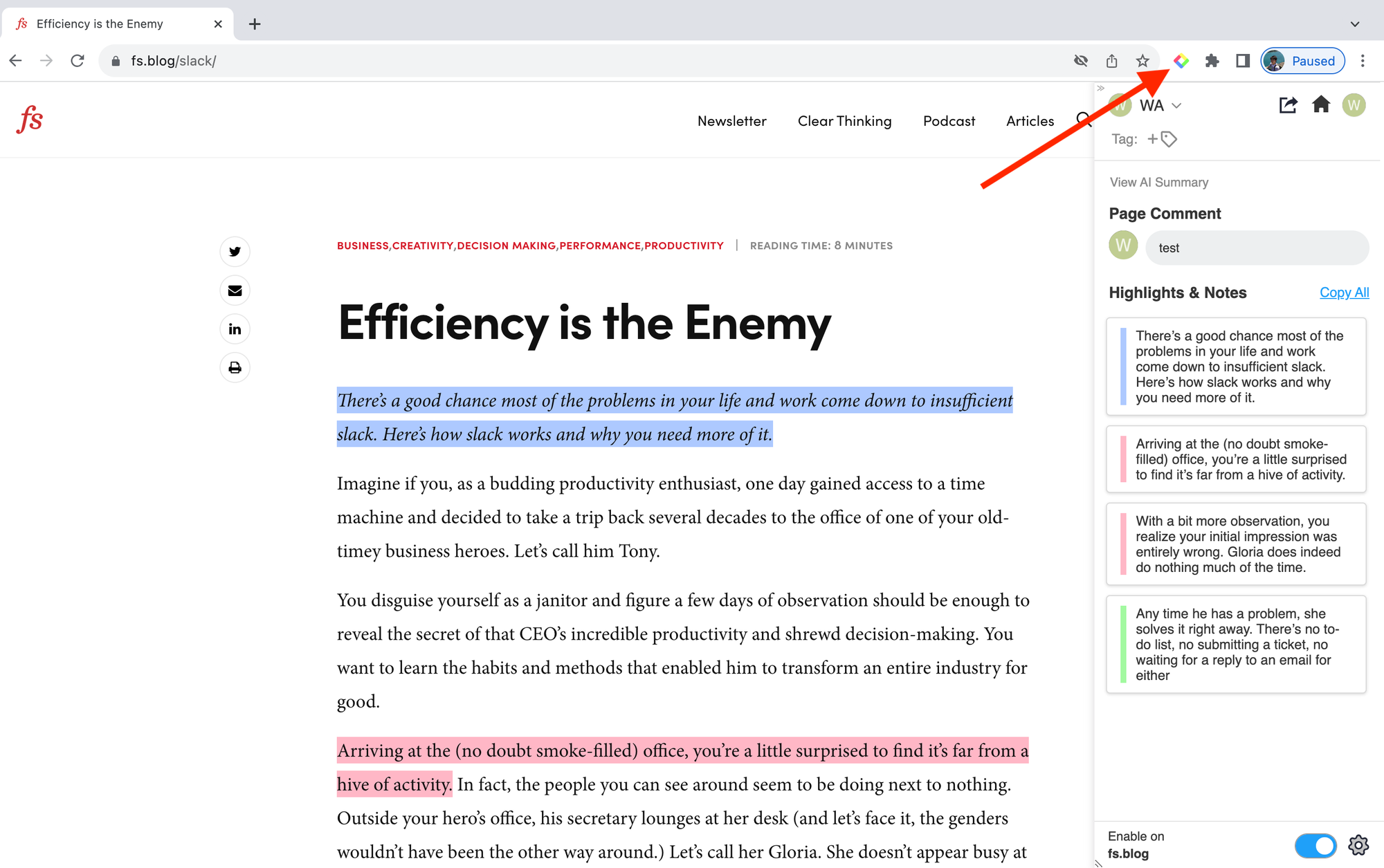
Paso 2: Imprima la página web con los aspectos destacados en formato PDF
Después de haber resaltado la página web, puede guardarla como PDF. Para ello, haga clic en Comando + P para Mac y Tecla del logotipo de Windows + Impr Pant o Fn + tecla del logotipo de Windows + barra espaciadora Para Windows en el teclado. Muestra un modal para imprimir la página.
Por favor seleccione Guardar como PDF en el modal.
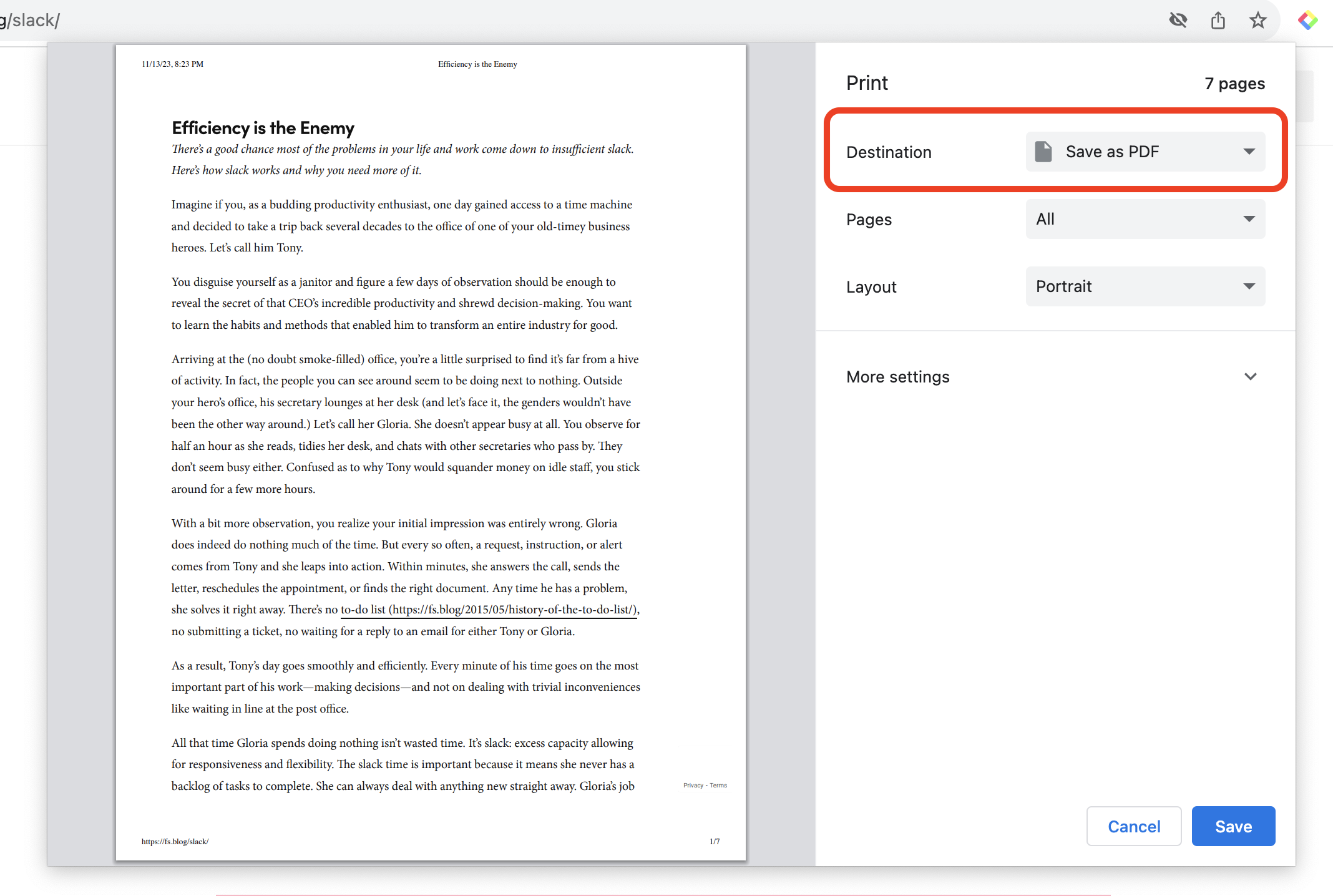
A continuación, haga clic en Más configuraciones en el modal.
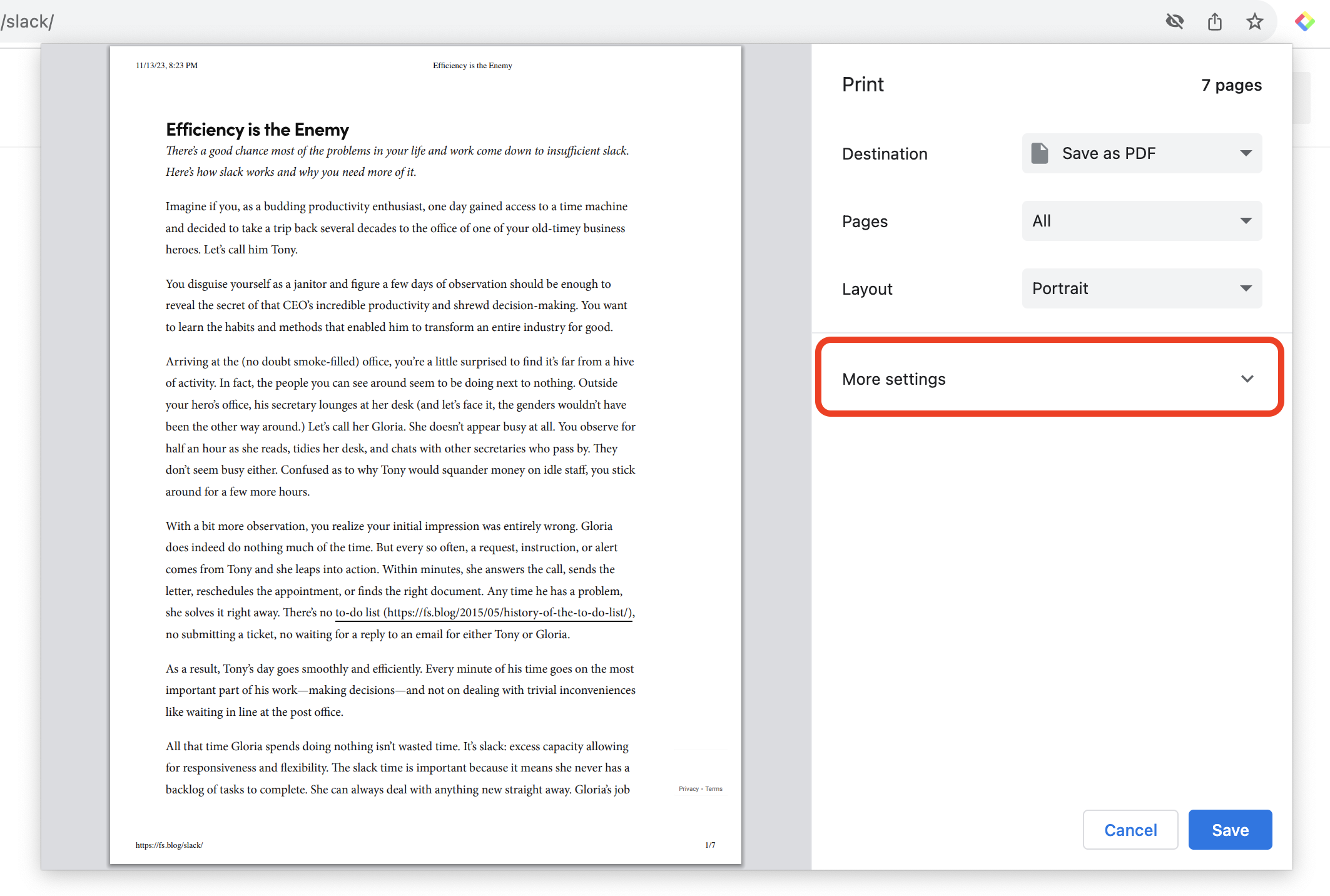
Luego, podrás ver una casilla de verificación. Gráficos de fondo en el Sección de opciones, así que haz clic en él. Puedes ver las oraciones resaltadas en la página de vista previa. Luego, haz clic en el Ahorrar botón para guardarlo.
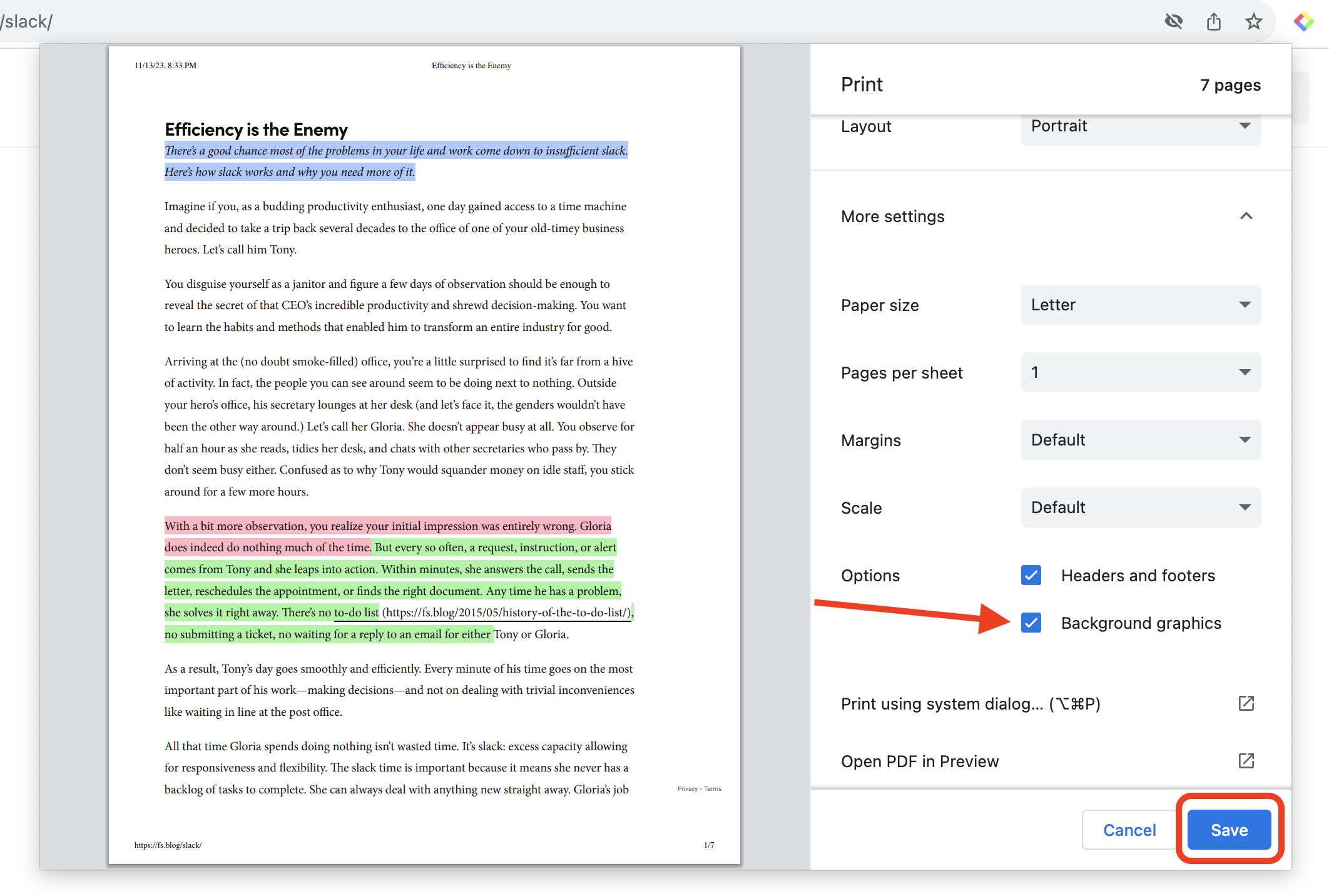
Paso 3: Verificar el archivo PDF
Una vez que hayas guardado el archivo PDF, comprueba si se ha guardado como esperabas. Abre el archivo PDF que guardaste en la carpeta local.
En mi lado, el archivo PDF con los destacados se muestra así.
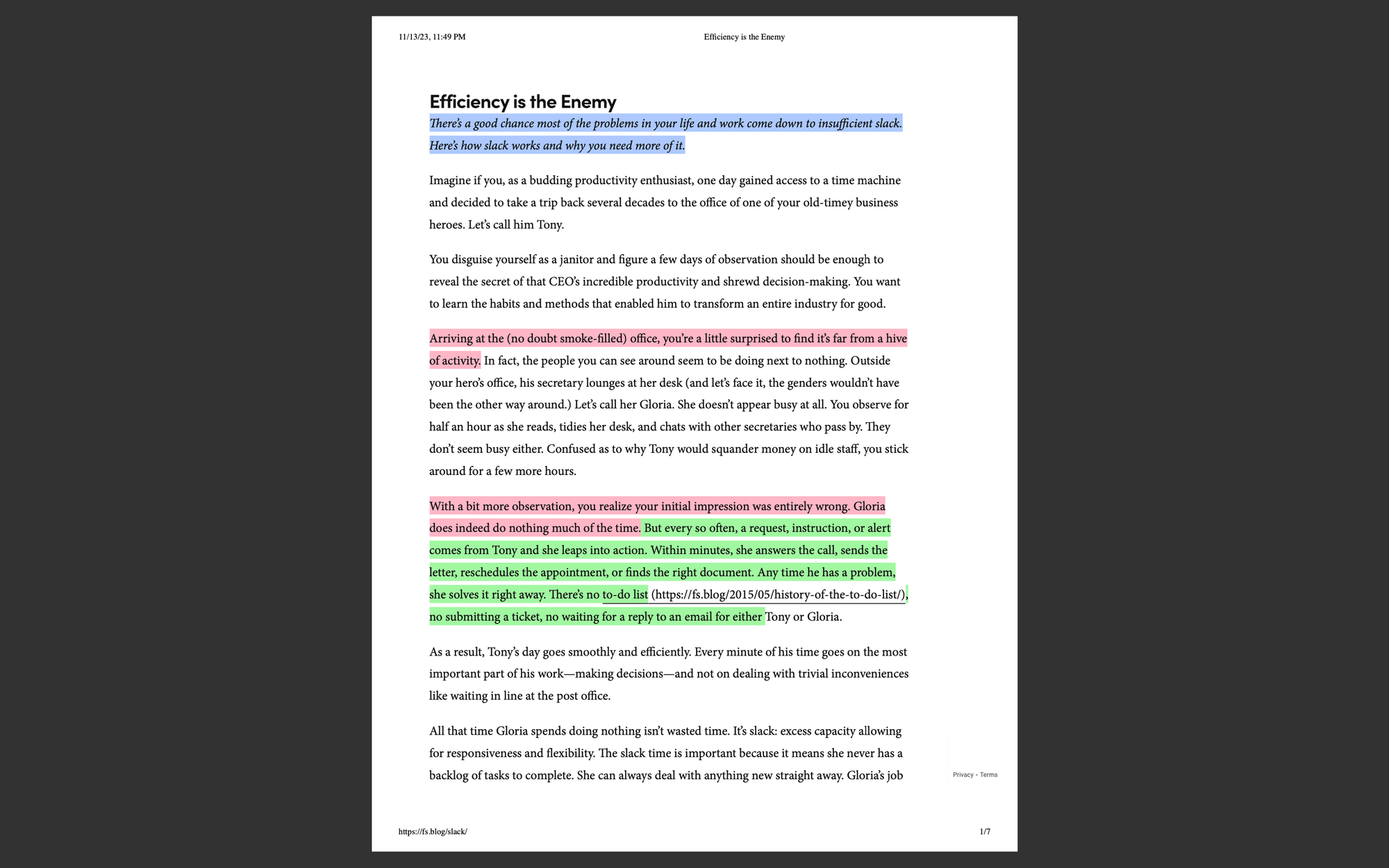
Si desea resaltar un PDF con Glasp, consulte el tutorial a continuación.
Cómo resaltar un PDF en Chrome
Además, si desea resaltar el contenido de las redes sociales, consulte el tutorial a continuación.
¿Cómo destacar publicaciones de Twitter, Facebook y Linkedin?
Antes de partir
Si tiene alguna pregunta, consulte las preguntas frecuentes o envíenos un mensaje.
👉 X
👉 Flojo
Nos vemos la próxima vez,
Equipo de Glasp
—